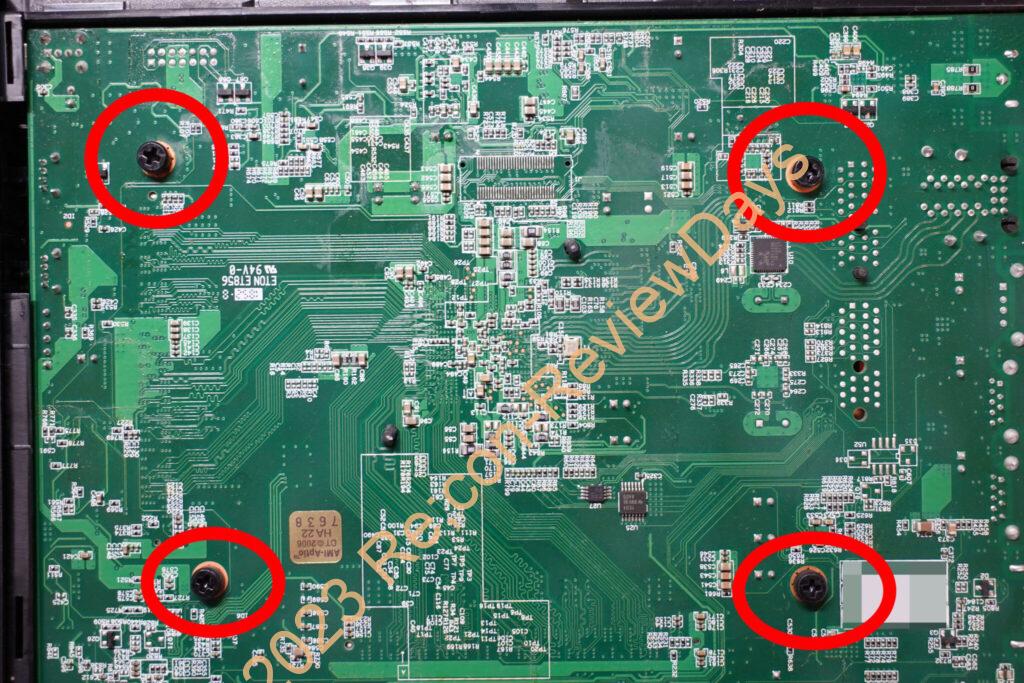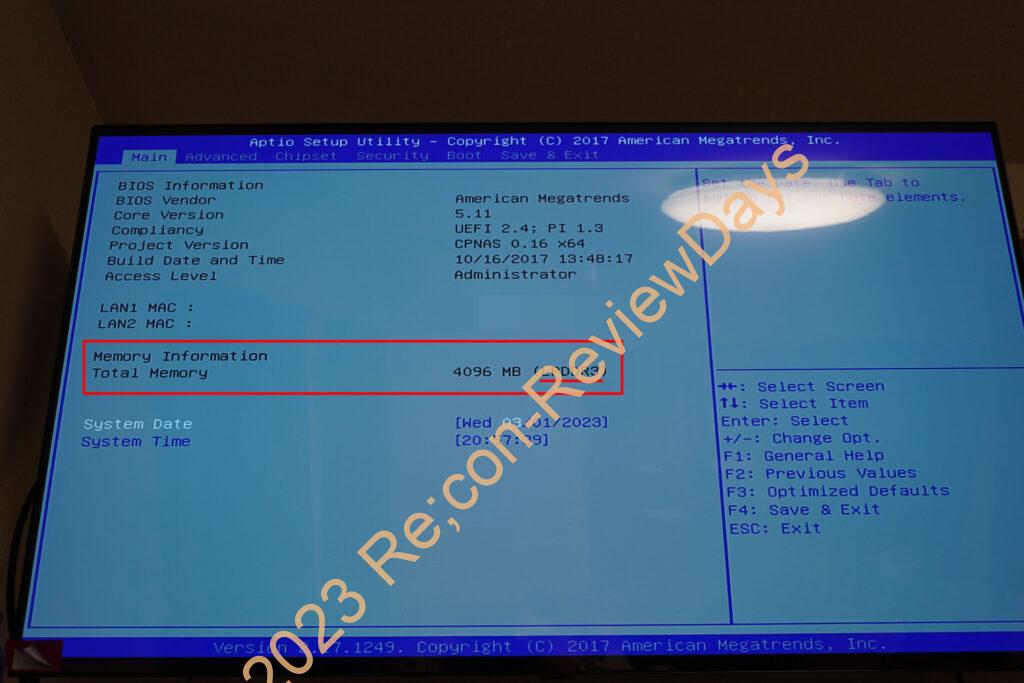- HDL2-Xシリーズ – IO DATA
先日リサイクルショップでIO-DATA製のNAS「LAN DISK HDL2-X4」を購入して来たので、適当に分解して行こうかと思います。
HDDトレイ×2を外す
HDDトレイ×2を先に外しておきましょう。
背面ファンを外す
背面の約4cmファンの上にある黒いネジを1本外しましょう。
これで4cmファンが取り外せるようになるはずです。
因みに4cmファンの電源は自作系と同じく「3ピン」の模様。
ファン自体は共振しないようにゴムで固定されており、メンテナンス性、静音性も考えられていました。
底面のネジ2つを外す
「LAN DISK HDL2-X4」の底面にある黒いネジ×2個を取り外すと2枚目の画像のように前面のUSB 3.0等を保護しているカバーの一部が外れそうになるかと思います。
当方は分解用のリムーバーを使ってこじ開けましたが、3枚目の画像にある爪の部分が固定している部分になるので、上下にスライドさせて外す必要があります。
ここに気付けるか気付けないかで難易度が大幅に変わるので注意して作業してください。
分かりやすいよう画像を数枚貼っておきます。
側面の蓋を外す
側面の蓋を矢印の方向に向かって外します。
マザーボード裏面
マザーボード裏面とご対面。
裏側にはマザーボードを固定する4つのネジとRealtek製の1Gbps LANチップ「RTL8111GN」が実装されていました。
上部の蓋も外す
上部の蓋も特に苦労することなく外せるかと思います。
マザーボード裏面から4つの黒いネジを外す
再びマザーボード裏面に戻り、マザーボード裏面の「黒色のネジ×4本」を外しましょう。
これでマザーボードが取り外せるようになるはずです。
マザーボードとご対面。
メモリはDDR3L-1600 SODIMM×2スロット
メモリスロットは「DDR3L-1600 SODIMM×2スロット(シングルランクのみ)」搭載されており「Celeron N3010」の仕様上「最大8GB迄(4GB×2)」となります。
BIOS画面上には「LPDDR3」という記載をした癖にSODIMMという…。
なかなか嵌める気満々な仕様ですね。
- Transcend PC3L-12800 DDR3L-1600 SODIMM 2GB 1.5V/1.35V 両対応 TS256MSK64W6N – Amazon.co.jp
- Transcend PC3L-12800 DDR3L-1600 SODIMM 2GB 1.5V/1.35V 両対応 TS256MSK64W6N – 楽天市場
- Transcend PC3L-12800 DDR3L-1600 SODIMM 2GB 1.5V/1.35V 両対応 TS256MSK64W6N – Yahooショッピング
因みに元々挿さっていたメモリはTranscend製の「DDR3L-1600 2GB×1枚(TS256MSK64W6N-S-F)」となり、後から買い足すことも出来るメーカーなので面倒はなさそうです。
ただ購入時は2GB×1枚なので、出来れば4GB×2枚にしておきたいところですが…。
BIOSがある普通のPCのためWindows、Linux系OSも入れられる
「HDL2-X4」には通常のPCと同様に「BIOS」があり、DELITE or F2の連打で「BIOS画面に入れる」ので、自作PC系のWindows OSやLinux系等様々なOSを入れて遊ぶことが出来ました。
CPUが「2C/4T 1.04~2.24GHz非力な点」を考慮するとWindows 10/11は厳しい為Linuxベースが良さそうです。
ACアダプタの純正は「FSP084-DIBAN2」
ACアダプタの純正品は「FSP084-DIBAN2(12V/7A 計85W)」が付属しており、予想していたよりかは余裕を持ったACアダプタが付属していました。
ACアダプタは互換の40W品でも動作
- FSP040-DGAA1(12V/3.33A) ACアダプタ 検索 – Amazon.co.jp
- FSP040-DGAA1(12V/3.33A) ACアダプタ 検索 – 楽天市場
- FSP040-DGAA1(12V/3.33A) ACアダプタ 検索 – Yahooショッピング
- FSP040-DGAA1(12V/3.33A) ACアダプタ 検索 – AliExpress
ACアダプタは適当に用意したFSP製の「FSP040-DGAA1(12V/3.33A 計40W) 」でも動作してました。
元々85W品が付属していたことを考えると2.5インチ SSD×2であれば大丈夫そうですが、3.5インチ×2は厳しそう。
以上で簡単な分解の解説を終わります。お疲れさまでした。